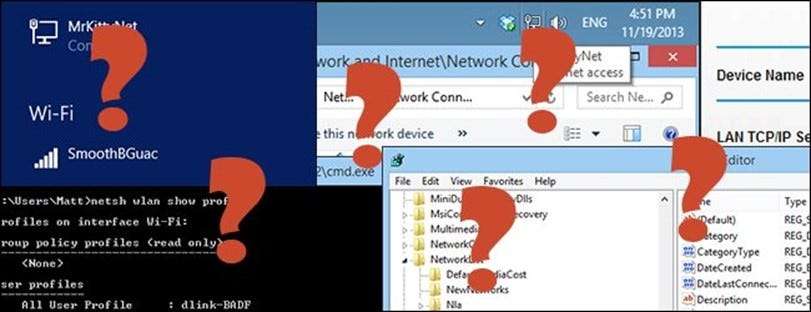
Algo curioso sucedió después de una mudanza reciente: después de configurar mi enrutador inalámbrico en un nuevo apartamento, no importa cuánto lo intenté, no pude cambiar el nombre de la conexión de red cableada del dispositivo en ninguna de las máquinas con Windows 8 físicamente conectadas a él . ¿Misterioso? Muy.
Esto duró semanas y regularmente volvía a intentar solucionarlo, pero cuando la respuesta no es tan obvia y cada intento sensato de encontrar uno no funciona, tiendo a rendirme después de un tiempo. Es una especie de lógica de New Tomb Raider: ¿no puedes superar al lobo feroz? Bueno, al diablo con este juego, estoy jugando a otra cosa. En otras palabras, si las horas pasan volando y no tengo ningún progreso que mostrar, es hora de seguir adelante y tal vez volver a eso más tarde.
Para abreviar la historia, traje este enrutador de un hogar anterior y los "nombres" que llevaba (SSID y Ethernet) eran exclusivos de ese hogar y, por lo tanto, debían cambiarse.
El "Identificador de conjunto de servicios" es sencillo. El enrutador ahora tiene un apodo descarado inspirado en mi gato (no juzgues, es un gato genial):
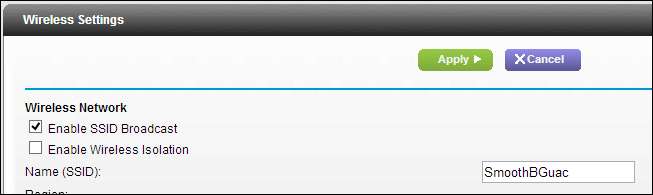
Si me conecto al enrutador a través de WiFi, la conexión que realiza se llamará "SmoothBGuac", y si cambio el SSID, se reflejará en consecuencia, en todos los dispositivos conectados. Si me conecto al enrutador a través de Ethernet (el viejo Cat5) por primera vez con una PC con Windows 8.1, nombra la conexión por cable de acuerdo con lo que está configurado como SSID, y eso es todo. Si vuelvo a cambiar el SSID, la conexión por cable sigue siendo lo que se conectó primero, sin una forma obvia de cambiarla.
Mi PC "grande" es mi máquina de productividad: es la configuración típica, ruidosa, de caja monolítica negra, dos pantallas y teclado grande. Siempre que sea posible, esta máquina se conecta al enrutador a través de Ethernet de la vieja escuela. (El enrutador es un Netgear WGR614. El firmware no se puede actualizar y deja mucho que desear, PERO es confiable y funciona). Dado que una conexión por cable es estable, segura y la placa base de mi PC no tiene mucho espacio para la expansión, me libera de tener que tener un adaptador inalámbrico dedicado.
Si tengo que usar una conexión inalámbrica, digamos para pruebas o capturas de pantalla, entonces tengo uno de esos simples adaptadores USB Wi-Fi que puedo enchufar y estoy listo para comenzar.

Naturalmente, How-To Geek estaba interesado en descubrir cómo obligar a Windows a cambiar el nombre de la conexión por cable de la manera más no destructiva (sin reinstalar Windows ni crear un nuevo perfil de usuario) como sea posible. Así que juntamos nuestras cabezas y, después de investigar un poco, descubrimos algunas cosas: no es imposible hacer esto, de hecho es bastante fácil, pero no es obvio y no debería provocar tanto rascado de cabeza.
Esto es de lo que estamos hablando
Conectar computadoras en red no siempre ha sido tan simple como lo es hoy. De hecho, hace menos de una década, podía ser bastante tedioso y cuando debutó Windows 95, era casi inaudito tener una "red doméstica". La mayoría de los hogares no tenían computadoras, y si las tenían, era una caja grande de color beige que estaba sobre un escritorio (o al lado de uno) con un gran monitor CRT que pesaba más de 50 libras. Y, si la computadora estaba conectada a Internet, era a través de un módem, un módem muy lento, lento.
El punto es que las redes eran difíciles y no se volvieron realmente simples hasta que los componentes de redes se integraron en las placas base, los sistemas operativos se adaptaron para que fueran casi perfectos y los enrutadores cableados / inalámbricos se volvieron asequibles. Ahora prácticamente todo tiene un adaptador de red y todo el mundo tiene una "red", incluso si es solo una puerta de entrada glorificada a Internet.
Pero, volviendo a nuestro dilema, si hace clic en el adaptador de red con cable en la bandeja del sistema de la barra de tareas, puede ver que estamos conectados a “MrKittyNet”, es decir, el adaptador Ethernet de este sistema (Eth0) está físicamente conectado a el enrutador inalámbrico, también conocido como "MrKittyNet". Windows aparentemente asume el SSID de este enrutador si es la primera vez que se conecta a través de un cable Cat5.
Por ejemplo, aquí está nuestro adaptador con cable en el panel de control del escritorio y la información sobre herramientas en el icono de conexión en la bandeja del sistema de la barra de tareas.
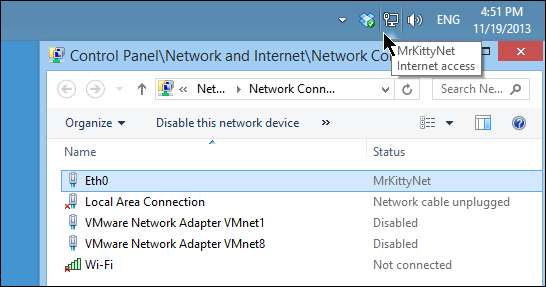
Haga clic en el icono de la bandeja del sistema y también se mostrará de esta manera en el panel "Redes":
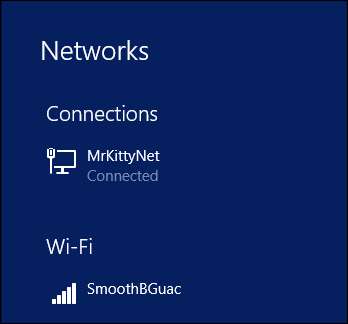
Por lo tanto, cada vez que la computadora se conecta a este enrutador inalámbrico en particular, un dispositivo Netgear normal y cotidiano que puede recoger en una tienda de computadoras local o fuera de Amazon, la conexión asume el nombre "MrKittyNet" y lo conserva incluso después de que se cambia el SSID .
El enrutador no es la respuesta. No pudimos hacer ningún cambio que luego afectara el nombre de la conexión. La configuración más cercana que parecía prometedora era el "Nombre del dispositivo" en la pestaña "Configuración de LAN" en la configuración "Avanzada":
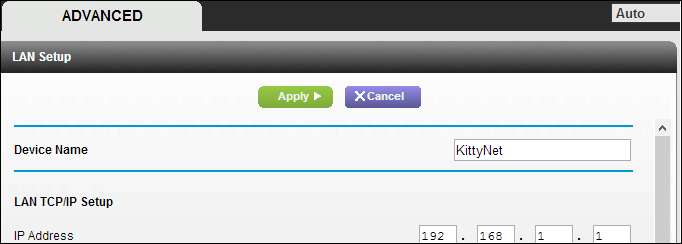
Pero todo lo que hace es nombrar el dispositivo, que aparece en la Red como puerta de enlace. Tenga en cuenta que aquí se le da un nombre ligeramente diferente por motivos de comparación.
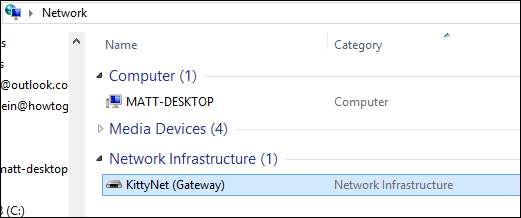
De acuerdo, era una posibilidad remota, pero vale la pena intentarlo, y dado que cambiar el nombre del SSID tampoco funciona, tiene que ser algo que podamos cambiar en el sistema operativo.
Et tu, ¿Centro de redes y recursos compartidos?
El panel de control, "Centro de redes y recursos compartidos" parece ser nuestra mejor opción porque es algo muy simple. Lo primero que investigamos es "cambiar la configuración del adaptador".
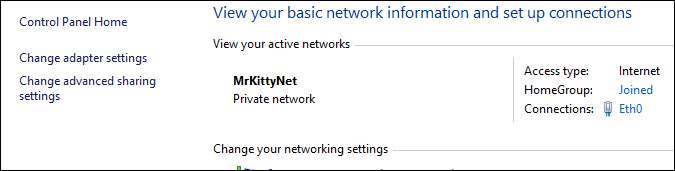
Tenemos algunas opciones aquí, la más prometedora es "cambiar el nombre de esta conexión", pero todo lo que esto hace es cambiar el nombre del adaptador (actualmente Eth0). ¿Y por qué la conexión se conoce como "Estado"? Independientemente, nada aquí funciona.
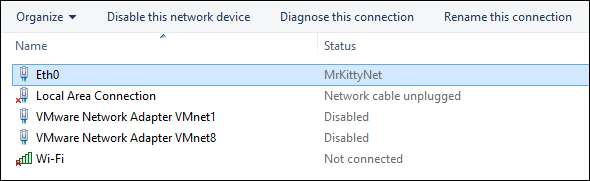
Habiendo establecido que “Eth0” (el adaptador de red) no tiene nada que ver con cómo se llama la conexión real al enrutador, llegó el momento de buscar en Google.
¡Ay, pobre Windows 7! ¡Te extrañamos!
Honestamente, usamos Windows 8.1 porque es estable y seguro. Funciona bien en hardware antiguo y barato y es totalmente compatible con todos los miles de millones de aplicaciones y juegos del extenso universo de Windows. Pero, al mismo tiempo, a veces echamos mucho de menos Windows 7. Lo principal de lo que extrañamos de Windows 7 es la capacidad de ver el historial de su red inalámbrica y "olvidar" (eliminar) las redes antiguas a las que se había conectado anteriormente.
No queremos demorarnos y, para ser justos, también puede olvidarse de las redes inalámbricas en Windows 8.1, pero no es tan simple como lo fue en Windows 7, que proporcionó a los usuarios un historial gráfico, accesible desde el panel de redes. Curiosamente, Windows 8.1 retrocede aún más desde Windows 8, lo que le permitió hacer clic con el botón derecho en cualquier red inalámbrica dentro del rango en el panel "Redes" y "olvidarla".
Windows 8.1 obliga a usar la línea de comandos para hacer esto, lo que hace que uno se pregunte por qué Microsoft nos odia.
Comience primero haciendo una búsqueda de "cmd" o presione "WIN KEY + R" y ejecute "cmd" desde el diálogo de ejecución:
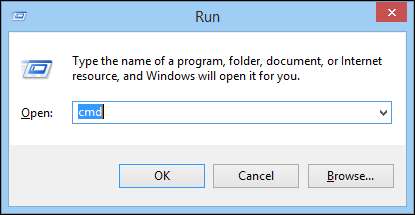
Y luego, desde la línea de comando, escriba "netsh wlan show profiles":
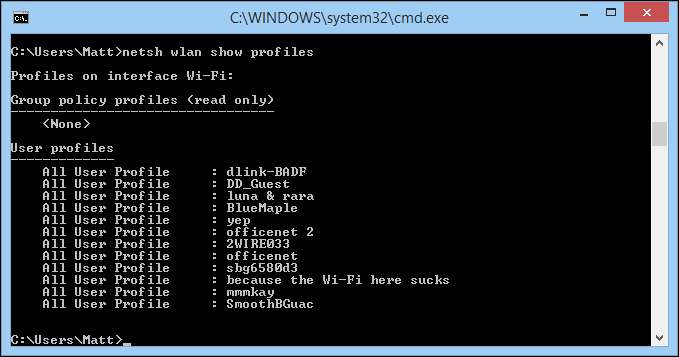
Ahora escribe "
netsh wlan delete profile name = ProfileName ”.
Por ejemplo, si queremos eliminar "dlink-BADF", escribiremos "netsh wlan delete profile name = dlink-BADF" y esa red inalámbrica se purga del historial. Pero esto solo se aplica a las redes inalámbricas. Tenga en cuenta que "MrKittyNet" no aparece en la lista, por lo que este callejón sin salida, aunque útil, sigue siendo un callejón sin salida. ¿Y ahora que?
¡Busque en el Registro de Windows!
La respuesta está dentro del registro de Windows, y para solucionar el problema, tenemos que usar el temido Editor del Registro, una herramienta tan poderosa y aterradora que puede arruinar completamente su sistema más allá del reconocimiento. Obviamente, se aplica la exención de responsabilidad estándar de edición del registro: si va a andar enredado en su registro, asegúrese de saber lo que está haciendo y de hacer una copia de seguridad. No somos responsables si ocurre un desastre.
Dicho esto, esta es una solución bastante simple. Busque “regedit” o ejecútelo desde “WIN KEY + R”. Tenga en cuenta que necesitará privilegios de administrador para hacer esto.
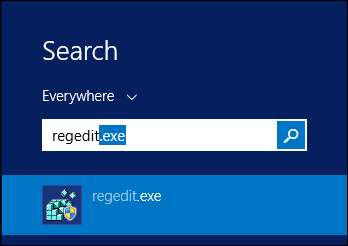
La forma más rápida es probablemente buscar (F3) el nombre de la red cableada que desea cambiar. Encontramos tres instancias de "MrKittyNet" en el registro. Dos de ellos, como vemos en la captura de pantalla, son claves. Puede dejar que estos sean; no tendrán ningún impacto en el nombre de la conexión.
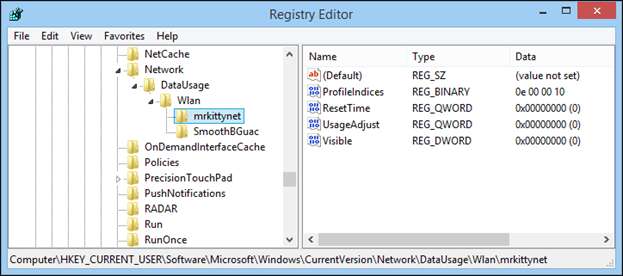
La aparición de "MrKittyNet" que queremos cambiar se encuentra aquí:
HKEY_LOCAL_MACHINE \ SOFTWARE \ Microsoft \ Windows NT \ CurrentVersion \ NetworkList \ Profiles
Dentro de la clave "Perfiles" probablemente habrá dos claves más. En la siguiente captura de pantalla, puede ver que el valor de datos de la cadena "ProfileName" es lo que necesitamos cambiar.
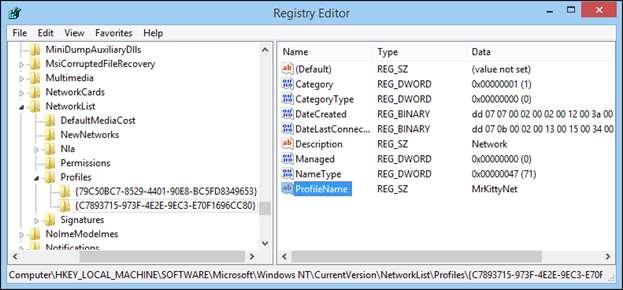
Haga clic derecho en la cadena "ProfileName" como se muestra arriba y seleccione "Modificar". Sigamos e ingresemos el nombre de nuestro SSID inalámbrico para que nuestras conexiones "coincidan":
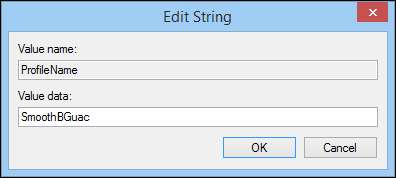
Haga clic en "Aceptar" y reinicie o simplemente cierre la sesión y vuelva a iniciar sesión en su computadora, y ahora verá que nuestra red cableada finalmente muestra el nombre que queríamos, "SmoothBGuac":

¿Por qué es tan difícil?
Muchas preguntas surgen inmediatamente de esta experiencia. Aparte del valor intrínseco de este truco de registro, es una especie de problema de nicho con el que la mayoría de los usuarios no tendrán que lidiar, la pregunta más importante que me viene a la mente es, ¿por qué es tan difícil de hacer? E inmediatamente después, ¿por qué tiene que hacerse en primer lugar? ¿Por qué no cambia el nombre de la conexión por cable de acuerdo con el SSID? O, ¿por qué el panel de redes no muestra simplemente el nombre del adaptador "Eth0"? ¿Por qué no podemos simplemente cambiarle el nombre sin entrar en las tuercas y tornillos del sistema?
Obviamente, el enrutador juega un papel en algún momento. Cuando un nuevo sistema se conecta a él, el adaptador cableado adquiere la etiqueta SSID. Y es fácil imaginar que conectarse a un dispositivo de infraestructura de red más robusto (léase: caro) podría resolver este problema, pero también es fácil imaginar que no.
¿Alguna vez ha experimentado este tipo de problema? ¿Qué hiciste para arreglarlo? ¿Tiene una solución mejor que sumergirse en el registro? ¡Habla en los comentarios!







